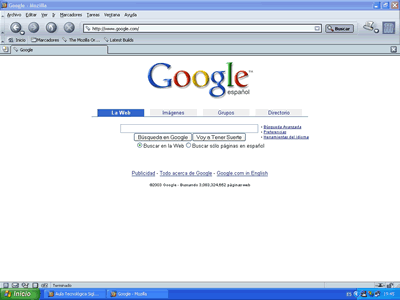
5.2.7. Búsquedas en Internet
La forma básica de encontrar una página web en Internet es hacer uso de los motores de búsqueda o buscadores, que son páginas web especializadas en realizar esta función.
Antes de utilizar un buscador conviene familiarizarnos un poco con su modo de funcionamiento. Los buscadores mantienen una base de datos con infinidad de páginas web (pero no con todas las que hay en Internet) que van actualizando periódicamente. Las páginas en Internet no son algo estático, en el sentido de que, constantemente, surgen páginas nuevas y desaparecen otras (porque los servidores cierran o porque los que las crearon ya no quieren seguir manteniéndolas). Debido a esto puede ocurrir, por ejemplo, que tras realizar una búsqueda y seleccionar una página de las que se nos ofrecen como resultado de esa búsqueda, la página en cuestión ya no exista; o bien, que estemos seguros de la existencia de una determinada página sobre un cierto tema (porque la hayamos hecho nosotros) pero el buscador no la muestre al hacer la búsqueda. Eso es debido a que no está en su base de datos. Para que la muestre sería necesario darla de alta en dicho buscador.
Resumiendo, podemos decir de las páginas que nos muestra un buscador tras realizar la búsqueda que no están todas las que son ni son todas las que están. Aún así, los navegadores son una ayuda inestimable para poder navegar por las procelosas aguas de Internet.
¿Cómo buscar?
Todos los buscadores disponen de una caja de texto en la que debe introducirse lo que queremos buscar. Básicamente el navegador busca páginas web que contengan las palabras que hemos introducido en la caja de texto. Si, por ejemplo, introducimos en la caja de texto la frase Materiales educativos para el aula de inglés, el navegador buscará páginas que contengan esas palabras (en cualquier orden): Materiales, educativos, para, el, aula, de, inglés. Se obtendría, seguramente, la misma búsqueda si omitimos las palabras que, por ser muy corrientes, seguro que están en cualquier texto. En este caso podríamos buscar: Materiales educativos aula inglés.
Más adelante haremos un ejercicio introduciendo el criterio de búsqueda de formas distintas.
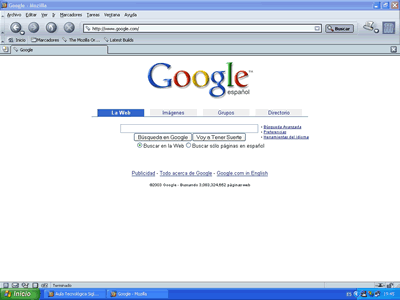 |
| Página de Google que es, sin duda, el buscador más utilizado por la comunidad de Internet |
El criterio de búsqueda puede afinarse mucho más: especificar qué palabras pueden aparecer, cuáles no, si deben aparecer juntas, ... Nosotros vamos a ver únicamente una posibilidad más: si el texto que deseamos buscar lo introducimos entre comillas, el buscador tratará de encontrar páginas que contengan exactamente la frase incluida entre comillas. Así, si introducimos ''Materiales educativos para el aula de Inglés“, el buscador intenta localizar páginas que contengan exactamente esta frase, lo que puede dar lugar a que no encuentre ninguna.
Los dos modos de búsqueda anteriores pueden combinarse. Así, si buscamos ''Materiales educativos'' aula inglés, estaremos intentando localizar páginas que contengan la palabra aula, la palabra inglés y la expresión Materiales educativos.
Exiten muchos buscadores en Internet, algunos de los más conocidos son: www.google.com, www.yahoo.es, www.lycos.es.
Vamos a conocer con más detalle uno de ellos, Google, el funcionamiento del resto es similar.
Si nos fijamos en la zona central podremos distinguir cuatro zonas:
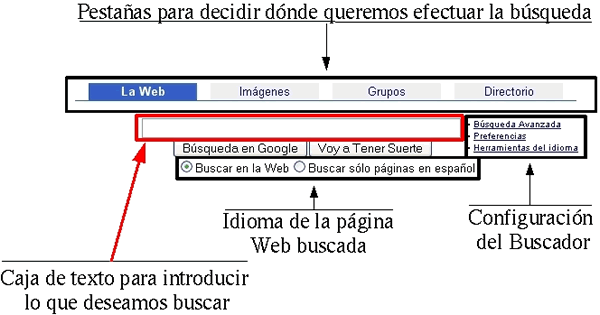
Ejercicio 2. Buscando información en Internet.

Utilizando el botón Buscar
![]() También
es posible utilizar para buscar el botón Buscar de la barra de navegador.
En este caso utilizamos la caja donde se introducen las direcciones como si
fuese la caja de búsqueda del buscador y pulsamos en el botón
buscar. Mozilla, entonces, se conecta con la página web search.netscape.com
que es la que se encarga de realizar la búsqueda, pues así es
como está configurado. Podemos cambiar esto en Editar>>Preferencias>>Navegador>>Busquedas.
También
es posible utilizar para buscar el botón Buscar de la barra de navegador.
En este caso utilizamos la caja donde se introducen las direcciones como si
fuese la caja de búsqueda del buscador y pulsamos en el botón
buscar. Mozilla, entonces, se conecta con la página web search.netscape.com
que es la que se encarga de realizar la búsqueda, pues así es
como está configurado. Podemos cambiar esto en Editar>>Preferencias>>Navegador>>Busquedas.
Buscando en una página web
Es frecuente encontrar páginas web con un contenido amplísimo. Tanto que buscar la información que nos interesa dentro de la página puede llevarnos mucho tiempo.
Afortunadamente el navegador dispone de un mecanismo para buscar información concreta dentro de una página web.
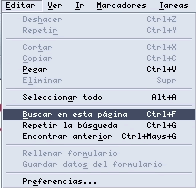 |
 |
|
1. Para realizar la búsqueda dentro de la página debemos
seleccionar, en la barra de menús:
|
2. Con lo que aparece una ventana en la que se nos pide el texto que deseamos buscar junto con tres opciones de búsqueda. Por defecto, la búsqueda se realiza desde la posición del cursor hacia adelante. Si queremos buscar hacia atrás, en todo el documento o distinguir las mayúsculas y minúsculas debemos seleccionar la opción correspondiente. |